Tabela e përmbajtjes
Kur punojmë me Microsoft Excel , shpesh na duhet ta bëjmë librin e punës të lexohet vetëm me një fjalëkalim për hir të integritetit të të dhënave. Ne mbrojmë librat e punës me fjalëkalime për të parandaluar ndryshimet e padëshiruara të bëra nga persona të paautorizuar. Për shembull, gjatë punës me të dhënat financiare, shqetësimi ynë më i madh është të mbrojmë të dhënat nga aksesi i paautorizuar. Në këtë artikull. Unë do të diskutoj udhëzimet hap pas hapi për të krijuar libra pune vetëm për lexim me fjalëkalime të përshtatshme.
Shkarkoni Librin e Punës Praktike
Mund të shkarkoni librin e punës praktike që kemi përdorur për të përgatitur këtë artikull.
Bëni vetëm për lexim me fjalëkalim.xlsx
Udhëzues hap pas hapi për ta bërë librin e Excel-it të lexohet vetëm me fjalëkalim
Hapi 1: Përdor skedarin Skeda nga Excel Ribbon
Për shembull, ne kemi një grup të dhënash që përmban të dhëna për shitjet mujore të disa produkteve. Këto të dhëna janë shumë konfidenciale. Pra, tani unë do ta bëj skedarin excel vetëm për lexim dhe do të aplikoj një fjalëkalim për të kufizuar aksesin e padëshiruar dhe modifikimin e të dhënave. Le të kalojmë procesin.
- Së pari shkoni te fleta e të dhënave përkatëse, ku kemi të dhënat.
- Më pas, nga Excel Ribbon , shkoni te Skeda Skedari .
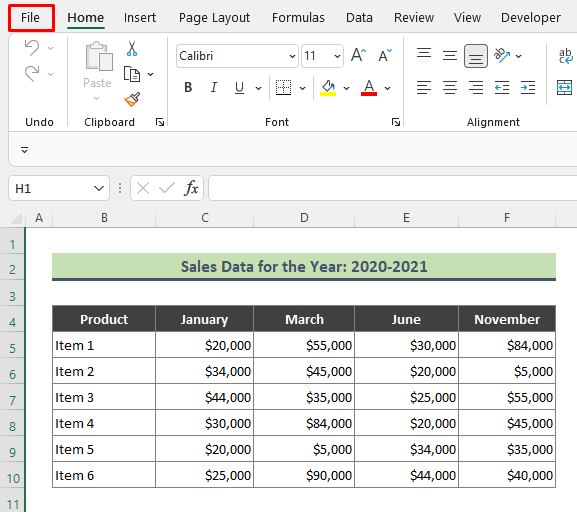
- Më pas shkoni te Ruaj si > Shfleto .

Hapi 2: Zgjidhni Opsionet e Përgjithshme
- Pas shfletimit, shfaqet dialogu Ruaj si .
- Tani, jepni një emër skedarit exceldhe shkoni në pjesën e poshtme të dritares për të zgjedhur Opsionet e përgjithshme nga Veglat .

Hapi 3: Cakto fjalëkalimin për të lexuar vetëm
- Pas klikuar në Opsionet e përgjithshme , shfaqet kutia e dialogut më poshtë. Nga kutia, vendosni një shenjë në fushën Rekomandohet vetëm për lexim dhe shkruani një fjalëkalim të përshtatshëm në fushën Fjalëkalimi për të modifikuar . Shtypni OK pas kësaj.

- Futni përsëri fjalëkalimin kur të shfaqet kutia e kërkesës Konfirmo fjalëkalimin dhe shtypni OK .

- Rrjedhimisht, excel do të kthehet në dialogun Opsionet e përgjithshme , shtypni Ruaj . Excel tani ruan librin e punës excel si një skedar vetëm për lexim me një fjalëkalim.

Hapi 4: Hapni skedarin Excel të mbrojtur me fjalëkalim për ta kontrolluar
Supozoni se dëshironi të hapni skedarin vetëm për lexim që sapo kemi krijuar. Tani le të kontrollojmë nëse mbrojtja e skedarit tonë funksionon apo jo.
- Së pari, klikoni dy herë skedarin excel që kemi bërë vetëm për lexim dhe futni fjalëkalimin. Shtypni më pas Vetëm lexo.

- Si rezultat, skedari do të hapet si zakonisht si në pamjen e mëposhtme të ekranit. Pas hapjes së skedarit, le të konsiderojmë se dua të modifikoj çdo vlerë shitjeje. Excel do të më lejojë të ndryshoj vlerën.

- Këtu, ju mund të mendoni se excel po më lejon të përditësoj vlerën edhe pse libri i punës është në një skedar vetëm për lexim. Por eshtenuk është e vërtetë.

- Pas redaktimit të të dhënave, nëse klikoni në opsionin Ruaj , excel do të shfaqë kutinë paralajmëruese më poshtë . Mesazhi në kuti siguron që skedari ynë është plotësisht i mbrojtur tani. Askush nuk mund të ndryshojë skedarin origjinal excel që ne kemi mbrojtur me një fjalëkalim.
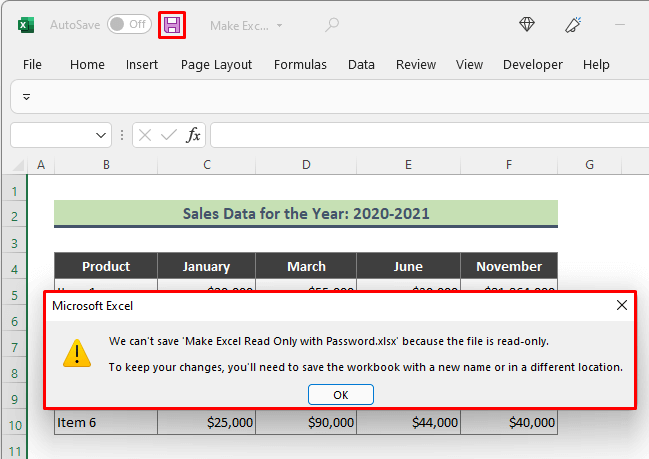
Lexo më shumë: Si të bëni një Qeliza vetëm për lexim në Excel (2 metoda të thjeshta)
Çaktivizo opsionin "Rekomandohet vetëm për lexim" të Excel
Mund ta bësh sërish një skedar excel të redaktueshëm duke ndjekur hapat e mëposhtëm.
Hapat:
- Fillimisht, hapni skedarin excel vetëm për lexim.
- Më pas, shkoni te Skedari > Ruaj si > Shfleto .
- Më pas zgjidhni Opsionet e përgjithshme nga dialogu Ruaj si dhe shtypni OK .
- Më pas, nga dialogu Opsionet e përgjithshme , hiqni zgjedhjen Rekomandohet vetëm për lexim dhe kliko OK .

- Klikoni Ruaj . Si pasojë, skedari excel do të ruhet si një emër i ri në një format të modifikueshëm dhe të aksesueshëm.
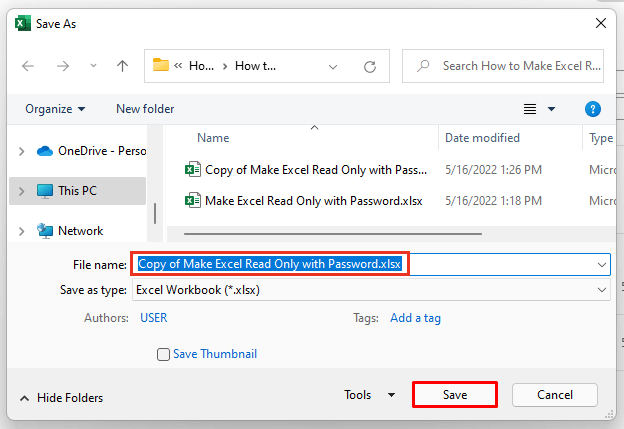
Lexo më shumë: Si të hiqni Read Only nga Excel (7 Mënyrat më të Lehta)
Përfundim
Në artikullin e mësipërm, jam përpjekur të diskutoj udhëzimet për të bërë një libër pune excel të lexohet vetëm me një fjalëkalim në mënyrë të përpunuar. Shpresojmë, këto metoda dhe shpjegime do të jenë të mjaftueshme për të zgjidhur problemet tuaja. Ju lutem më njoftoni nëse keni ndonjë pyetje.

